在电脑系统出现问题时,我们通常需要重新安装或修复系统。而借助U盘启动系统,可以让我们更方便地进行这些操作。本文将为您详细介绍如何使用U盘启动系统,并提供简易教程。

标题和
1.确认U盘的可用性
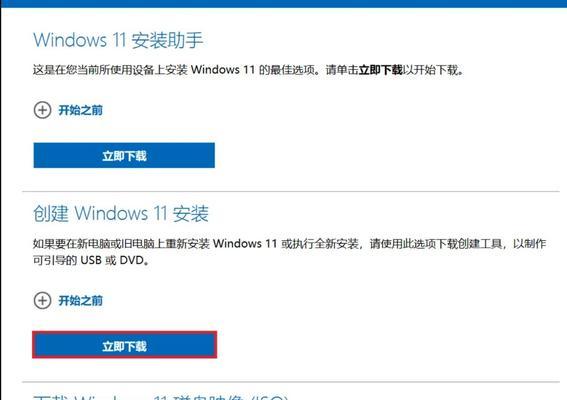
在使用U盘启动系统之前,首先需要确保U盘的可用性,即U盘应该是正常工作且无损坏。
2.下载合适的系统镜像文件
根据您的需求,选择并下载合适的系统镜像文件。建议从官方网站或可信赖的来源进行下载,以避免可能的恶意软件。
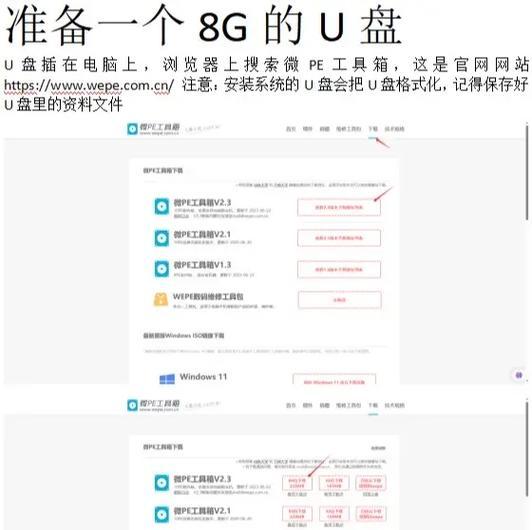
3.格式化U盘
在将U盘用作启动介质之前,我们需要对其进行格式化。连接U盘后,右键点击U盘图标,选择“格式化”选项,并按照提示进行格式化操作。
4.创建可引导的U盘
接下来,我们需要使用一个专用工具来创建一个可引导的U盘。例如,可以使用Rufus、WinToUSB或Etcher等工具。打开工具,选择刚刚下载的系统镜像文件,将其写入U盘。
5.调整启动顺序
在进入计算机的BIOS设置中,找到“启动顺序”或“引导顺序”选项。将U盘的启动顺序调整为第一选项,以确保计算机会首先从U盘启动。
6.保存并重启计算机
在调整完启动顺序后,记得保存设置,并重启计算机。在重启时,系统会自动从U盘启动。
7.进入系统安装界面
当计算机从U盘启动时,系统安装界面会自动加载。根据提示,选择所需的语言、时区和键盘布局等选项。
8.安装或修复系统
在进入系统安装界面后,可以选择安装全新的系统,或者修复已有的系统。根据需求进行相应操作,并按照提示完成操作步骤。
9.系统安装/修复过程
系统安装/修复过程可能会持续一段时间,请耐心等待。在此期间,确保计算机与电源保持连接,并避免中断任何操作。
10.完成安装/修复
当系统安装/修复过程完成后,计算机会自动重启。此时可以拔掉U盘,并按照系统提示进行后续设置。
11.验证系统启动
重新启动计算机后,验证系统是否成功安装/修复。确保一切运行正常,并检查是否需要进行进一步的系统设置。
12.定期备份系统
启动系统操作虽然方便,但在进行此类操作前,建议定期备份重要数据和文件,以防意外情况发生。
13.学习其他U盘启动技巧
除了基本的U盘启动方法,您还可以学习更多高级的U盘启动技巧,如使用多个系统、创建可移动式U盘操作系统等。
14.注意事项和常见问题解决
在使用U盘启动系统时,可能会遇到一些常见问题。在文章最后附上注意事项和常见问题解决方案,以帮助读者更好地应对可能的困难。
15.小结
通过本文的简易教程,我们学习了如何用U盘启动系统。这是一个方便且快捷的方法,可以帮助我们解决系统问题。记住备份重要数据,并在需要时随时准备好启动U盘。祝您成功地使用U盘启动系统!
通过本文的教程,我们详细介绍了使用U盘启动系统的步骤和方法。使用U盘启动系统可以帮助我们在系统问题出现时快速解决,省去了重新安装系统的繁琐步骤。在使用U盘启动系统前,请确保U盘的可用性,并按照教程中的步骤进行操作。同时,定期备份重要数据是一个明智的选择,以避免数据丢失的风险。希望本文能对您有所帮助,祝您成功地使用U盘启动系统!







